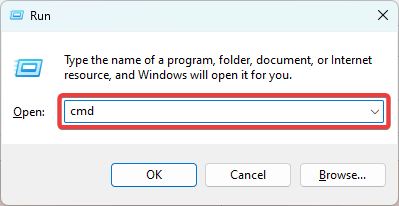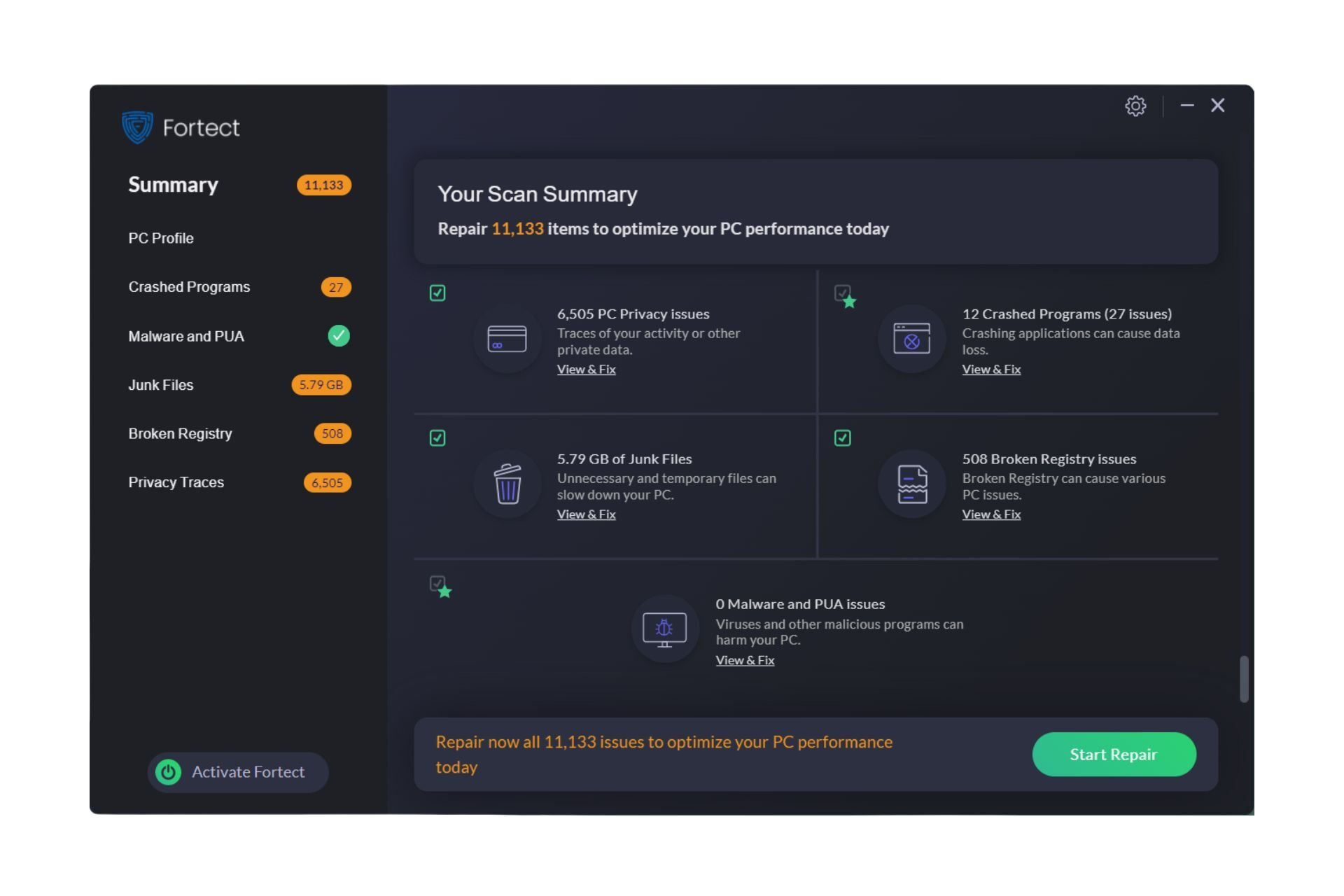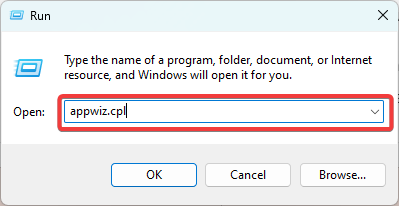Microsoft Office 产品包括客户端软件、服务器软件和服务。它捆绑了许多文件和进程,OneNote Onenotem.exe 文件就是其中之一。
在本指南中,我们将分解此可执行文件,讨论其用途,并为用户可能面临的错误提供一些实用的修复程序。我们编写了一份详细的指南,以便在您在登录 OneNote 时遇到困难时提供帮助。
什么是 Onenotem.exe?
Microsoft Office OneNote 程序包含合法进程 onenotem.exe。OneNote 通过此 Windows 进程启动,可轻松访问该程序的最关键功能。
下面列出了 onenotem.exe 的正常位置:
C:\Program Files\Microsoft Office\Office16
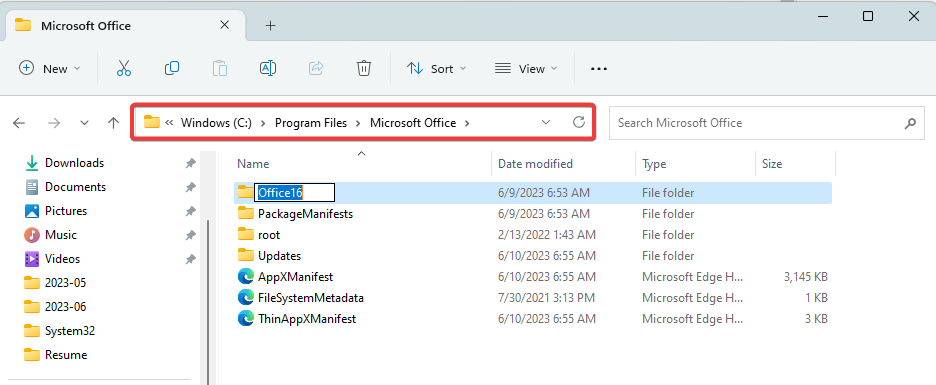
我们编写了有关如何在Windows 11计算机上下载和安装OneNote的详细指南。
导致 Onenotem .exe 错误的原因是什么?
- OneNote 安装问题 – 如果 OneNote 安装不正确.exe OneNote 可能无法按预期运行或执行。
- Windows 操作系统的问题 – Onenotem.exe困难也可能由Windows操作系统的问题带来,例如损坏的系统文件。
- 与其他软件冲突 – 干扰 onenotem.exe 的软件(如防病毒应用程序)可能会带来错误。
如何修复 Onenotem .exe 错误?
1. 运行系统文件检查器 (SFC) 工具
- 按 + 打开“运行”对话框。WindowsR
- 键入 cmd 并按 + + 打开提升的命令提示符。CtrlShiftEnter

- 在提升的命令提示符下,键入下面的脚本并点击 .Enter
sfc /scannow

- 按照提示(如果出现任何提示)进行操作,最后重新启动计算机,然后验证它是否修复了错误。
有时此过程对于某些用户来说可能还不够,因此我们始终建议使用专门的维修程序。
2. 重新安装办公室
- 按 + 打开“运行”对话框。WindowsR
- 键入 appwiz.cpl 并点击 .Enter

- 单击Microsoft办公室并点击卸载按钮。

- 最后,下载 Office 的新副本并安装它。
这就是本指南的全部内容。我们编写了一份详细的指南,以便在 OneNote 未在您的设备上响应时提供帮助。
© 版权声明
文章版权归作者所有,未经允许请勿转载。